使用photoshop制作杯子中液体流出效果
这是一张打翻杯子的图片,可以在这里下载
现在想要加入水,打造一种水流出的效果。

图像来源 stock.xchnge
步骤1:用画笔工具画出形状
创建新图层,用画笔工具画出液体基本形状。
需要圆润一点,画点时间去修饰吧。
使用硬边缘笔刷,在杯子中和杯口附近画出液体形状,颜色#848484

步骤2:使用减淡工具
减淡工具可以减淡图像色彩,可以用作为形状的高光
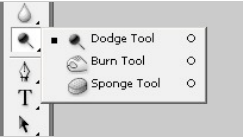
减淡工具设置:
大小:45px
范围: 阴影
曝光度: 20%.

此步结果

步骤3:使用加深工具
加深工具可以加深色彩,可以给形状加入阴影。设置参数如下:
大小: 35px
范围 : 阴影
曝光度 15%

结果:

步骤4:使用塑料包装滤镜
现在开始打造液体效果,使用滤镜库>艺术效果>塑料包装:
高光强度: 13
细节: 15
平滑度: 14
参数可自行调节
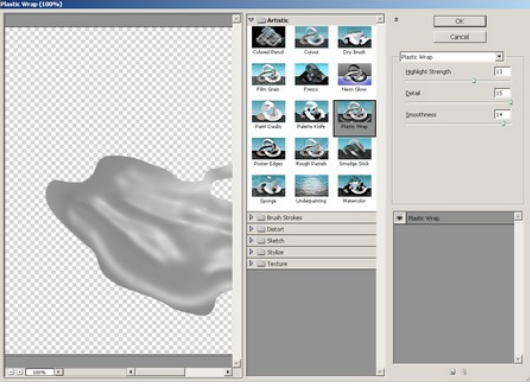
结果

步骤5:使用强光模式
可以再进行一点阴影和高光的调整。
液体图层,混合模式从正常变为高光。
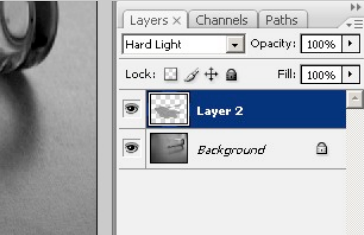
移除了灰色,仅剩下阴影和高光:

步骤7:斜面和浮雕
进入混合模式,加入斜面和浮雕效果让液体更逼真一点。参数:
样式:内斜面
方法:平滑
高光模式:滤色
阴影模式:正片叠底
数值参考下图
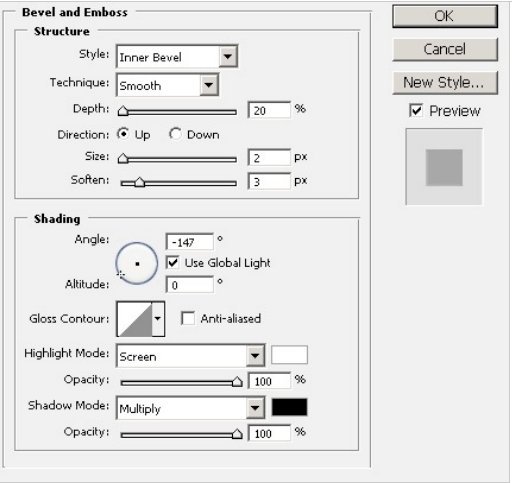
如果想要调节液体颜色,图像>调整>色彩平衡,满意为止。

-

Photoshop为人物图片调出淡雅蓝色调
2022-09-07 10
-

Photoshop将美女头像打造梦幻色彩效果
2022-09-07 5
-

Photoshop合成人像流体效果图
2022-09-07 5
-

Photoshop为草地上的美女加上甜美的深秋黄褐色
2022-09-07 7
-

Photoshop中合成非常唯美的女孩与桥夜景图
2022-09-07 6
-

Photoshop为冬季图片增加影视中的雪花效果
2022-09-07 4
-

Photoshop将室内婚片调出质感韩式冷色效果
2022-09-07 8
-

photoshop为人物头像磨皮及局部美化的详细介绍
2022-09-07 6
-

Photoshop设计制作墨点抽离效果
2022-09-07 4
-

Photoshop将可爱小熊图片调出青灰色调教程
2022-09-07 9
-

Photoshop打造绚丽潮流的光束美女海报效果
2022-09-07 10
-

Photoshop利用蒙版制作素描美女照片效果
2022-09-07 9
-

Photoshop制作照片中绚丽的潮流光束效果
2022-09-07 7
-

Photoshop制作模特照片质感效果
2022-09-07 7
-

Photoshop制作一幅神秘诱惑的GIF图片
2022-09-07 8
-

Photoshop为大树下的美女调制出唯美的秋季淡褐色
2022-09-07 8
-

photoshop巧用色调分离让肤色充满层次感
2022-09-07 6
-

Photoshop将婚纱照片调出梦幻韩风雪景效果
2022-09-07 8
-

photoshop利用ACR修正镜头的像差问题
2022-09-07 5
-

Photoshop为婚片后期美化打造经典大气的欧美褐色效果
2022-09-07 7
-

Photoshop将小树林中的美女调制出浓厚的橙绿色
2022-09-07 10